删除隐藏设备
手动彻底消除U盘使用痕迹 太赛了!
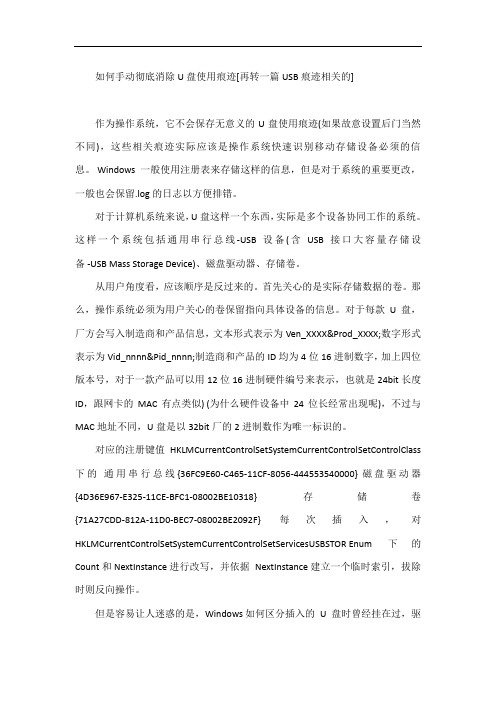
如何手动彻底消除U盘使用痕迹[再转一篇USB痕迹相关的]作为操作系统,它不会保存无意义的U盘使用痕迹(如果故意设置后门当然不同),这些相关痕迹实际应该是操作系统快速识别移动存储设备必须的信息。
Windows一般使用注册表来存储这样的信息,但是对于系统的重要更改,一般也会保留.log的日志以方便排错。
对于计算机系统来说,U盘这样一个东西,实际是多个设备协同工作的系统。
这样一个系统包括通用串行总线-USB设备(含USB接口大容量存储设备 -USB Mass Storage Device)、磁盘驱动器、存储卷。
从用户角度看,应该顺序是反过来的。
首先关心的是实际存储数据的卷。
那么,操作系统必须为用户关心的卷保留指向具体设备的信息。
对于每款U盘,厂方会写入制造商和产品信息,文本形式表示为Ven_XXXX&Prod_XXXX;数字形式表示为Vid_nnnn&Pid_nnnn;制造商和产品的ID均为4位16进制数字,加上四位版本号,对于一款产品可以用12位16进制硬件编号来表示,也就是24bit长度ID,跟网卡的MAC有点类似) (为什么硬件设备中24位长经常出现呢),不过与MAC地址不同,U盘是以32bit厂的2进制数作为唯一标识的。
对应的注册键值HKLMCurrentControlSetSystemCurrentControlSetControlClass 下的通用串行总线{36FC9E60-C465-11CF-8056-444553540000} 磁盘驱动器{4D36E967-E325-11CE-BFC1-08002BE10318} 存储卷{71A27CDD-812A-11D0-BEC7-08002BE2092F} 每次插入,对HKLMCurrentControlSetSystemCurrentControlSetServicesUSBSTOR Enum 下的Count 和 NextInstance 进行改写,并依据NextInstance 建立一个临时索引,拔除时则反向操作。
如何彻底删除系统中的U盘使用记录

如何彻底删除系统中的U盘使用记录打开控制面板→管理工具→计算机管理→移动存储,看看可移动存储下是不是有很多USB的记录啊?看看如何删除吧:1. 往系统里面添加环境变量devmgr_shownonpresent_devices,值为12. 运行设备管理器,打开查看隐藏设备。
展开磁盘驱动器、储存卷两处,把和U盘有关的Kill掉。
3. 打开计算机管理,把可移动存储相关的删除。
4. 把1中加入的系统环境变量删除。
到此为止,现在有可能还不能全部删除注册表中的usb使用记录,在HKEY_LOCAL_MACHINESYSTEMControlSet002EnumUSBSTOR中仍然可能会有使用记录,然后打开强大的regedt32工具,找到该项,修改权限,然后删除子项。
另外HKEY_LOCAL_MACHINESYSTEMControlSet002EnumUSB 中的一些和USB Storage Mass设备相关的也要删除,删除上述USBSTOR子项后,一般保密检查软件就不能检查了。
如果需要彻底清除USB使用记录,完成上述操作后,可以接着如下的操作过程:1、删除如下USB子项下除ROOT_HUB、ROOT_HUB20外的所有记录。
(1)HKEY_LOCAL_MACHINE\SYSTEM\ControlSet001\Enum\USB(2)HKEY_LOCAL_MACHINE\SYSTEM\ControlSet002\Enum\USB(3)HKEY_LOCAL_MACHINE\SYSTEM\ControlSet003\Enum\USB(4)HKEY_LOCAL_MACHINE\SYSTEM\CurrentControlSet\Enum\USB 权限操作与上述操作一致。
2、删除DeviceClasses下的a5d...、53f...等含usb字眼的部分子项。
(1)HKEY_LOCAL_MACHINE\SYSTEM\ControlSet001\Control\DeviceClasses\{a 5dcbf10-6530-11d2-901f-00c04fb951ed}(2)HKEY_LOCAL_MACHINE\SYSTEM\ControlSet002\Control\DeviceClasses\{a 5dcbf10-6530-11d2-901f-00c04fb951ed}(3)HKEY_LOCAL_MACHINE\SYSTEM\ControlSet003\Control\DeviceClasses\{a 5dcbf10-6530-11d2-901f-00c04fb951ed}(4)HKEY_LOCAL_MACHINE\SYSTEM\ControlSet001\Control\DeviceClasses\{5 3f56307-b6bf-11d0-94f2-00a0c91efb8b}\##?#USBSTOR#Disk&Ven_Alcor&Pr od_Flash_Disk&Rev_8.07#2624BFBB&0#{53f56307-b6bf-11d0-94f2-00a0c91 efb8b}......其他操作与上一个步骤相同。
如何设置无线路由器的IP过滤(八)

使用无线路由器可以方便地连接多个设备上网,但是我们也常常担心不经意间会有陌生设备接入我们的网络,从而可能导致信息泄露或网络拥堵等问题。
为了保护网络安全和提高网络速度,我们可以设置无线路由器的IP过滤。
本文将介绍如何设置无线路由器的IP过滤,以便有效地保护网络安全和提升网络性能。
一、了解IP过滤的作用IP过滤是一种通过过滤网络中的IP地址来控制设备接入的认证机制。
通过设置IP过滤,我们可以限制网络上允许连接的设备,只有经过认证的设备才能接入我们的网络,而未经授权的设备将被拒绝连接。
这样一来,我们可以避免无关设备对网络造成干扰,加强网络的安全性和稳定性。
二、准备工作在设置无线路由器的IP过滤之前,我们需要先准备好以下材料:1. 一台电脑:用于打开路由器的管理页面;2. 一条网线:用于连接电脑和路由器。
三、进入路由器管理页面首先,我们需要通过浏览器打开路由器的管理页面。
在浏览器的地址栏中输入路由器的默认IP地址(通常为或),然后按下回车键进入。
进入管理页面后,输入正确的用户名和密码进行登录。
如果你没有设置过用户名和密码,可以尝试使用默认的用户名和密码登录。
一般情况下,路由器的默认用户名为“admin”,密码为空,即直接点击登录按钮即可。
如果无法登录,请参考路由器的使用手册或联系网络服务商进行咨询。
四、设置IP过滤规则在进入路由器管理页面后,我们找到“IP过滤”或类似的功能选项。
具体的位置和名称可能会因不同的路由器而有所不同,但一般都能在“安全设置”或“高级设置”等分类下找到。
点击“IP过滤”选项后,我们可以看到已连接设备的IP地址列表。
根据自己的需要,选择添加或删除设备。
1. 添加设备:点击“添加”或“新增”按钮,输入要添加的设备的IP地址和设备名称。
IP地址可以通过查看设备的网络设置或使用相应的软件(如“IP查看器”)获取。
添加完设备后,选择允许或禁止该设备连接。
2. 删除设备:找到要删除的设备,点击相应的删除按钮进行删除。
如何解决win7系统网卡驱动消失不见

如何解决win7系统网卡驱动消失不见网卡驱动程序就是CPU控制和使用网卡的程序。
那么如何解决win7系统网卡驱动消失不见呢?就让店铺来告诉大家解决win7系统网卡驱动消失不见的方法吧,希望可以帮助到大家。
解决win7系统网卡驱动消失不见方法1、检查网络线路连接和网卡是否良好。
2、安装网卡驱动。
右击“我的电脑”----“属性”---“硬件”----“设备管理器”—展开“网络适配器”—看有没有黄色的问号?,有,说明缺网卡驱动,有“!”号,说明该驱动不能正常使用,将其卸载。
(注意要记下,这是你使用的网卡型号)。
3、将网卡光盘放入光驱,右击“我的电脑”----“属性”---“硬件”----“设备管理器”,展开“网络适配器”,右击网卡—选“更新驱动程序”,打开“硬件更新向导”,选“是,仅这一次”---“下一步”---“自动安装软件”--“下一步”,系统即自动搜索并安装光盘中的声卡驱动程序,如果该光盘没有适合你用的声卡驱动,再换一张试试,直到完成。
4、如果没有适合的光盘,可到网上下载驱动,下载时要注意:一是品牌型号要对,二是在什么系统上便用,三是要看该驱动软件公布的时间,最新的未必适合使用,可多下载几个,挑着使。
5、下载的驱动软件一般有自动安装功能,打开即自动安装。
不能自动安装的,解压后备用,要记下该软件在磁盘中的具体路径,如D:\ ……\……。
右击“我的电脑”----“属性”---“硬件”----“设备管理器”,展开“网络适配器”右击网卡,选“更新驱动程序”,打开“硬件更新向导”,去掉“搜索可移动媒体”前的勾,勾选“从列表或指定位置安装”---“下一步”,勾选“在搜索中包括这个位置”,在下拉开列表框中填写要使用的声卡驱动文件夹的路径(D:\……\……---“下一步”,系统即自动搜索并安装你指定位置中的网卡驱动程序。
拓展阅读:网卡消失不见解决方法在网吧里,网卡工作正常的情况下,网卡的指示灯是长亮的(而在传输数据时,会快速地闪烁)。
手动删除卸载净网大师adsafe后的残留文件

Mission 1(吐槽吐槽)0X00很久以前初识adsafe这个软件时,无比喜欢,既能屏蔽广告又能跳过视频前的读秒,可谓神器,虽然偶尔导致上不了网,但是重启adsafe之后还是能恢复的,后来隔三差五的就出问题,这是后话。
0X01but不知什么原因,adsafe也开始流氓,某一日电脑中无缘无故多了几个垃圾网游和游戏,当时就以为是中毒了,甚为紧张,但是经过一番排查后,并未找到病毒,反而在恶意软件的下载脚本中找到关于adsafe的蛛丝马迹,本着不用为妙的心态遂卸载了adsafe,0X02不想就是在卸载的过程中才发现adsafe的流氓行径,起初卸载正常,但是adsafesvc这个服务无论如何无法删除,试过重装卸载,仍然无效,索性就用了另一款神器“PCHunter64.exe”将服务顺利删除,但是删除以后又发现了另外一个问题。
0X03删除以后,很正常的用了Autoruns.exe对启动项进行查看,发现adsafesvc 相关服务还在,手动删除后刷新又会出现,当时因为比较忙,而且在百度上也没发现什么好的解决方法就没管它0X04今天正好闲来无事用Autoruns.exe看了下启动项又发现了adsafesvc,遂想着把问题解决算了,在尝试使用各种工具删除后注册表中还是会自动生成adsafe的键值,如下图所在在网上找了一个专门监控注册表读写的工具Procmon3.exe,在过滤选项中配置了路径匹配adsafesvc后发现问题由system进程每隔0.1秒左右每隔0.1秒左右每隔0.1秒左右(三遍!)对注册表进行覆盖写入adsafe的相关键0X05也就是在这个system进程加载的驱动文件中发现了异常,这个DMWP64.SYS文件文件签名是Shanghai Damo Network Technology Co. Ltd.因为adsafe的官网显示它的所属公司就是上海大摩所以我觉得我找到问题的根源了就是这个DMWP64.sys还有DMProtectEx64.sys、DMRedirect.sys在搞鬼,他妈的狗日的开发人员是不是脑子坏了,故意弄个驱动每秒0.1秒对注册表进行读写,你们有没有想过电脑它累不累???????????????0X06从此不会用adsafe了,身边有人装的话也会让他们卸载掉,SB流氓软件,累死我了现在我要想想怎么把这几个驱动文件给干掉了,以后在继续写吧,累了0X07为了给卸载不干净的朋友一点帮助,看看自己电脑C:\Windows\System32\drivers下有没有DMWP64.sys、DMProtectEx64.sys、DMRedirect.sys这3个文件,但愿你们卸载赶紧了,阿门Mission 2(正式卸载adsafe)0X00成功删除adsafe了,再次留言一下,给有需求的朋友一个帮助吧首先使用安全模式是删不掉DMProtectEx64.sysDMRedirect.sysDMWP64.sys这3个文件的,他们直接会相互进行保护,而且他们也能在安全模式下注入system进程,要想彻底删除就得用PE系统(我试过F8的安全模式,不起作用)0X01在PE系统下把C:\Windows\System32\drivers下的(DMProtectEx64.sys、DMRedirect.sys、DMWP64.sys)这3个文件都删除0X02重启电脑以后进入原来系统打开命令提示符(cmd.exe)输入“sc delete adsafesvc”就可以删除adsafe的服务0X03使用autorun.exe可以将残留的开启启动项删除(根据3个文件名和路径进行匹配)(360搜不出来的!)0X04打开注册表管理器regedit.exe,在HKEY_LOCAL_MACHINE\SYSTEM\CurrentControlSet\services\下找到adsafesvc,删除!至此,您的电脑中adsafe就应该不存在了,技术有限,只能进行到这了,反正我用Procmon.exe监视不到一直写入注册表的adsafesvc键值了。
删除多余的被占用的串口

删除被占用的串口点击“开始”,选择“运行”,之后输入cmd,回车。
在对话框内输入”set devmgr_show_nonpresent_devices=1”,回车。
接着输入“start devmgmt.msc”,回车。
打开设备管理器,选择“查看”菜单中的“显示隐藏设备”,展开USB 相关驱动,选择不需要的卸载即可。
不要试图卸载COM1,COM2文案编辑词条B 添加义项?文案,原指放书的桌子,后来指在桌子上写字的人。
现在指的是公司或企业中从事文字工作的职位,就是以文字来表现已经制定的创意策略。
文案它不同于设计师用画面或其他手段的表现手法,它是一个与广告创意先后相继的表现的过程、发展的过程、深化的过程,多存在于广告公司,企业宣传,新闻策划等。
基本信息中文名称文案外文名称Copy目录1发展历程2主要工作3分类构成4基本要求5工作范围6文案写法7实际应用折叠编辑本段发展历程汉字"文案"(wén àn)是指古代官衙中掌管档案、负责起草文书的幕友,亦指官署中的公文、书信等;在现代,文案的称呼主要用在商业领域,其意义与中国古代所说的文案是有区别的。
在中国古代,文案亦作" 文按"。
公文案卷。
《北堂书钞》卷六八引《汉杂事》:"先是公府掾多不视事,但以文案为务。
"《晋书·桓温传》:"机务不可停废,常行文按宜为限日。
" 唐戴叔伦《答崔载华》诗:"文案日成堆,愁眉拽不开。
"《资治通鉴·晋孝武帝太元十四年》:"诸曹皆得良吏以掌文按。
"《花月痕》第五一回:" 荷生觉得自己是替他掌文案。
"旧时衙门里草拟文牍、掌管档案的幕僚,其地位比一般属吏高。
《老残游记》第四回:"像你老这样抚台央出文案老爷来请进去谈谈,这面子有多大!"夏衍《秋瑾传》序幕:"将这阮财富带回衙门去,要文案给他补一份状子。
网卡设备无法启动怎么办
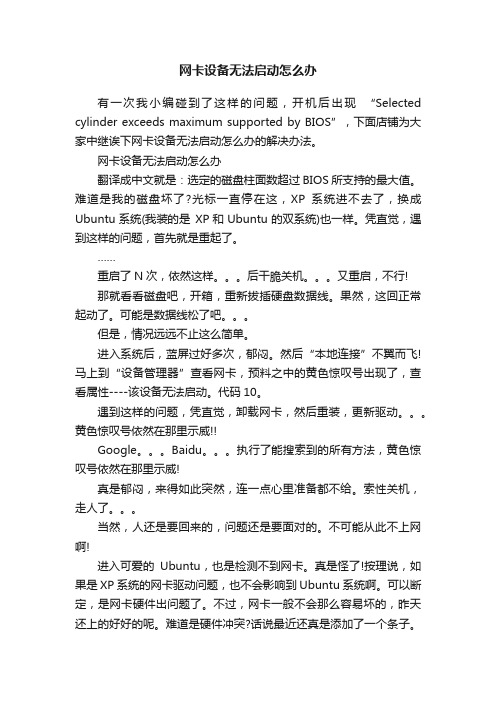
网卡设备无法启动怎么办有一次我小编碰到了这样的问题,开机后出现“Selected cylinder exceeds maximum supported by BIOS”,下面店铺为大家中继诶下网卡设备无法启动怎么办的解决办法。
网卡设备无法启动怎么办翻译成中文就是:选定的磁盘柱面数超过BIOS所支持的最大值。
难道是我的磁盘坏了?光标一直停在这,XP系统进不去了,换成Ubuntu系统(我装的是XP和Ubuntu的双系统)也一样。
凭直觉,遇到这样的问题,首先就是重起了。
……重启了N次,依然这样。
后干脆关机。
又重启,不行!那就看看磁盘吧,开箱,重新拔插硬盘数据线。
果然,这回正常起动了。
可能是数据线松了吧。
但是,情况远远不止这么简单。
进入系统后,蓝屏过好多次,郁闷。
然后“本地连接”不翼而飞!马上到“设备管理器”查看网卡,预料之中的黄色惊叹号出现了,查看属性----该设备无法启动。
代码10。
遇到这样的问题,凭直觉,卸载网卡,然后重装,更新驱动。
黄色惊叹号依然在那里示威!!Google。
Baidu。
执行了能搜索到的所有方法,黄色惊叹号依然在那里示威!真是郁闷,来得如此突然,连一点心里准备都不给。
索性关机,走人了。
当然,人还是要回来的,问题还是要面对的。
不可能从此不上网啊!进入可爱的Ubuntu,也是检测不到网卡。
真是怪了!按理说,如果是XP系统的网卡驱动问题,也不会影响到Ubuntu系统啊。
可以断定,是网卡硬件出问题了。
不过,网卡一般不会那么容易坏的,昨天还上的好好的呢。
难道是硬件冲突?话说最近还真是添加了一个条子。
抱着试试的态度,洗手(释放静电!),打开机箱,拔掉所有条子(呵呵,条子还挺多,有三条呢)并重新插上,短接BIOS电池的两极,使BIOS 设置成“出厂设置”。
开机,提示B IOS错误,按Del后重新设置了下,正常进入XP系统。
哈哈,发现新硬件亲爱的“本地连接”回来了问题小结:(1)遇到磁盘类的问题,可能是磁盘数据线松动造成的(SATA数据接口很小的,很容易松,一定要固定好)。
电影服务器SERVER-VOD制作步骤
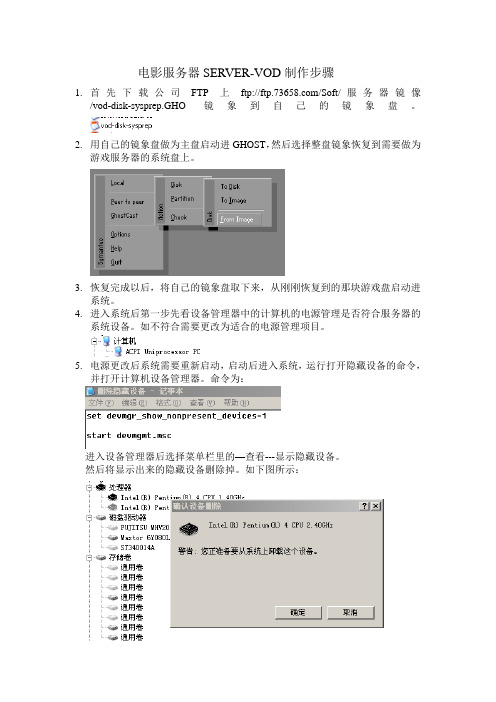
电影服务器SERVER-VOD制作步骤1.首先下载公司FTP上ftp:///Soft/服务器镜像/vod-disk-sysprep.GHO镜象到自己的镜象盘。
2.用自己的镜象盘做为主盘启动进GHOST,然后选择整盘镜象恢复到需要做为游戏服务器的系统盘上。
3.恢复完成以后,将自己的镜象盘取下来,从刚刚恢复到的那块游戏盘启动进系统。
4.进入系统后第一步先看设备管理器中的计算机的电源管理是否符合服务器的系统设备。
如不符合需要更改为适合的电源管理项目。
5.电源更改后系统需要重新启动,启动后进入系统,运行打开隐藏设备的命令,并打开计算机设备管理器。
命令为:进入设备管理器后选择菜单栏里的—查看---显示隐藏设备。
然后将显示出来的隐藏设备删除掉。
如下图所示:(灰色的既为隐藏设备。
)6.隐藏设备删除完毕后,分别安装系统的硬件驱动程序。
主板、网卡、声卡、显卡等。
等待全部驱动安装完成以后,整个服务器系统算是制作完成。
7.系统安装完成后,关闭服务器,将我们制作好的电影资料盘,逐一连接到电脑的主板上。
开机进入系统。
8.进入系统后,带系统对新装入的硬盘设备进行确认以后,进入计算机管理---磁盘管理。
看我们新安装上去的硬盘是否全部被系统认到。
如发现缺少硬盘,需关机并检查原因。
9.如所有硬盘均被认到,我们可以开始进行相应设置,首先对认到的电影资料盘分别设置系统盘附,可以是O,P,Q,R等等。
10.盘附设置后,我们在系统盘的E盘内分别创建几个空文件夹,并将其命名为movie1,movie2,movie3,movie4依此类推,实际数量跟你所接的电影资料盘的数量相一致。
11.然后分别在磁盘管理中,右键点电影资料盘,选择更改磁盘驱动器号及路径E盘根目录中movie1等文件夹。
每块盘选择一个文件夹。
装入后图标会变成如下图:12.全部装入以后。
我们需要将movie1,movie2等几个文件夹设置为共享,并且设置其权限,将Everyone用户的权限设置成只读。
- 1、下载文档前请自行甄别文档内容的完整性,平台不提供额外的编辑、内容补充、找答案等附加服务。
- 2、"仅部分预览"的文档,不可在线预览部分如存在完整性等问题,可反馈申请退款(可完整预览的文档不适用该条件!)。
- 3、如文档侵犯您的权益,请联系客服反馈,我们会尽快为您处理(人工客服工作时间:9:00-18:30)。
、删除隐藏设备:
打开命令提示符(开始-->运行-->cmd回车),在命令提示符内输入:
set devmgr_show_nonpresent_devices=1 ,然后回车
start devmgmt.msc ,然后回车
然后点“显示所有的设备”。
在网卡适配器中,把半透明的网卡卸载掉。
当然,如果你想要更纯净的系统,你可以把设备里面所有半透明的设备都删掉。
重启,“#”号便没了。
//过程中并不能卸载隐藏网卡,如下图查看驱动文件:
然后查到
HKEY_LOCAL_MCHINE\SYSTEM\CurrentControlSet\Control\enum\sw下,手工删除不了,启用icesword删除项,完成。
-----------
-----------
2、注册表删除:
我们必须通过修改注册表手动清除硬件信息。
我们要删除系统中隐藏的网卡,我们必须运行regedit打开注册表编辑器,找到
HKEY_LOCAL_MCHINE\SYSTEM\CurrentControlSet\Control\Network\{4D36E972-E325-11CE-BFC1-08002BE10318}键值。
在该子键下面保存着关于本地连接的信息。
在此有一个或多个子键,我们可以展开该子键,再选择下面的“Connection”子键,在右侧窗口中将会看到具体是对应着哪个连接,直接将对应以前旧连接的整个子键删除即可。
(建议把{4D36E972-E325-11CE-BFC1-08002BE10318}下面除Descriptions外的所有子键全部删除,然后重启机器,“本地连接2/3/4...”就不会再出现了)
修改注册表后,重新启动计算机即可以正确设置网卡了。
-----------
很多时候网卡换了插槽后,都会产生隐藏网卡
更多方法:
1、关于“Microsoft TV/Video connection”
Connection-specific DNS Suffix . :
Description . . . . . . . . . . . : Microsoft TV/Video Connection
Physical Address. . . . . . . . . : 00-00-00-00-00-00
Dhcp Enabled. . . . . . . . . . . : Yes
Autoconfiguration Enabled . . . . : Yes
Autoconfiguration IP Address. . . : 0.2.0.6
***net Mask . . . . . . . . . . . : 255.255.255.255
Default Gateway . . . . . . . . . :
(1)、
据微软KB所示,在Windows XP 下使用USB相机或TV调谐卡时,这种情况才会发生。
原来的本地连接就会变成“本地连接2”依此类推。
可以参考下面的链接:/kb/303302/en-us
要想解决该问题,只需重新启动您的电脑。
重启后,此本地链接图标将会消失。
(2)、
关于Microsoft TV/Video Connection
当一些XP的系统安装摄像头以后,网络连接里面会多出一个“本地连接2”,成为Microsoft TV/Video Connection,在学校校园网内,如果有这个连
接的话,华为认证系统会认为计算机有多个网卡而中断连接。
参考Microsoft官方文档
/kb/303302/en-us
SYMPTOMS
After you add a universal serial bus (USB) camera or a TV tuner card to a Microsoft Windows XP-based computer, a Local Area Connection 2 icon may be created in the View Network Connections section in My Network Places. The information that is displayed below this icon describes the connection as:
Microsoft TV/Video Connection
WORKAROUND
To work around this behavior, restart the computer. After you restart your computer, the Local Area Connection 2 icon does not appear.
(3)、
Q:关于Microsoft TV/video connection
重装系统,装上了摄象头之后,发现本地连接里多了一个Microsoft
TV/Video connection 的连接,当时由于看错了,在里面输入了ip地址,后来发现错了,就将其删除,但是在另一个本地连接里输入ip地址的时候出现错误,而且在设备管理器里也无法找到该硬件,启用查看隐藏设备也不行。
A1:装了一种摄像头后,就会有一个微软TV虚拟的连接。
运行-regedit.exe 进入注册表后搜索删除。
但是会出现无法删除该设备启动时可能需要启动该设备。
A2:直接在网络中删除它的网络适配器,这个东西有时候会与设定的
IPX/SPX冲突。
造成LAN游戏无法正常连接问题。
2、卸载系统中已从主板上拆卸下来网卡的驱动残骸
在CMD中输入如下命令:
set devmgr_show_nonpresent_devices=1
start devmgmt.msc
然后在“设备管理器”中选显示隐藏设备
在显示出来的所有驱动程序中,卸载已从主板上拆卸下来网卡的驱动残骸。
